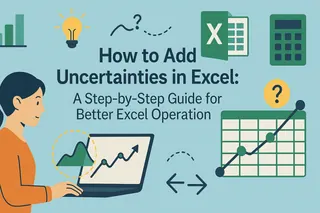솔직히 말해, 원시 데이터만으로는 전체 그림을 보여주기 어렵습니다. 그래서 불확실성 막대(uncertainty bars)가 빛을 발하는 순간이죠. Excelmatic의 성장 관리자로서, 데이터 변동성을 시각화하는 것이 건조한 스프레드시트를 강력한 비즈니스 인사이트로 바꾸는 과정을 직접 목격했습니다.
불확실성 막대의 중요성
불확실성 막대는 데이터의 "아마도 영역"이라고 생각하세요. 숫자가 얼마나 변동할 수 있는지 보여주며, 다음을 제시할 때 특히 유용합니다:
- 시장 조사 결과
- 제품 성능 지표
- 과학 실험 결과
- 재무 예측
Excelmatic에서는 성장 지표에 컨텍스트를 추가하기 위해 매일 사용합니다. 15%의 전환율은 실제로 12-18%일 수 있다는 것을 보여줄 때 완전히 다른 의미를 갖죠.
Excelmatic의 권장 접근 방식
Excel로도 불확실성 막대를 처리할 수 있지만, Excelmatic은 이를 손쉽게 만듭니다. 인사이트에 집중하는 동안 AI가 자동으로 데이터 변동성을 계산하고 시각화합니다. 기존 Excel을 사용한다면 수동으로 추가하는 방법을 알려드립니다:
1단계: 기본 차트 설정
- 데이터 입력(예: 월별 매출)
- 데이터 범위 선택
- 삽입 > 차트 > 열 또는 선 차트 선택
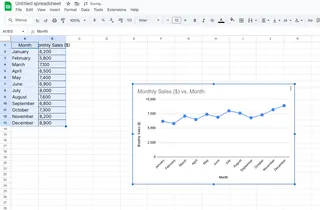
2단계: 불확실성 유형 선택
- 표준 편차: 데이터 분포 표시
- 표준 오차: 샘플링 정확도 표시
- 신뢰 구간: 모집단 범위 예측
전문가 팁: 비즈니스 보고서에는 신뢰 구간이 가장 적합합니다.
3단계: 막대 추가
- 차트 클릭 > 차트 디자인 > 차트 요소 추가
- 오차 막대 > 추가 옵션 선택
- "사용자 지정" 선택 후 범위 지정
- 명확성을 위해 서식 지정(연한 회색 막대 권장)
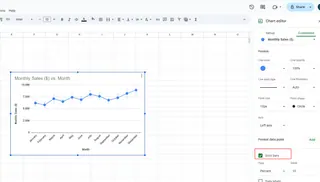
피해야 할 함정
고객 지원 경험상 주의할 점:
- 과도한 막대: 메시지가 가려질 수 있음
- 잘못된 계산: STDEVP가 필요한데 STDEV 사용
- 정적 막대: 데이터 변경 시 업데이트 누락
Excelmatic의 장점
수동 추가도 가능하지만 시간이 많이 듭니다. Excelmatic은 전체 프로세스를 자동화합니다:
- 데이터셋 업로드
- AI가 변동성 패턴 감지
- 최적화된 시각화 생성
- 실시간 조정 가능
결과? 몇 시간이 아닌 몇 초 만에 프레젠테이션용 차트 완성.
전문가 시각화 팁
- 비교 차트 간 일관된 스케일링 사용
- 막대 명확히 라벨링(예: "± 5% 신뢰 구간")
- 브랜드 팔레트와 색상 일치
- 미니멀한 디자인 - 데이터에 집중
기본 Excel에서 업그레이드할 시기
다음과 같은 경우:
- 오차 계산에 시간 많이 소요
- 동일한 차트 반복 생성
- 실시간 데이터 공유 필요
...Excelmatic을 사용해볼 때입니다. 사용자들은 보고 시간을 80% 단축하면서 데이터 명확성을 개선했다고 합니다.
데이터 시각화의 미래
정적 차트는 2020년식입니다. 현대 팀에는 다음이 필요합니다:
- 대시보드 상호작용
- AI 기반 인사이트
- 실시간 협업
- 자동 업데이트
이것이 바로 Excelmatic이 구축한 차세대 데이터 프레젠테이션 도구입니다.
이제 여러분 차례입니다
불확실성 막대 추가 방법을 알았으니, 더 세련된 보고서를 만들 준비가 되었습니다. 수동 Excel 방법을 계속 사용하든 Excelmatic의 자동화 솔루션으로 업그레이드하든, 데이터 스토리텔링이 한 단계 발전할 것입니다.
기억하세요: 훌륭한 데이터 시각화는 불확실성을 숨기는 것이 아니라, 이해관계자가 정보에 기반해 결정할 수 있도록 명확히 제시하는 것입니다. 이것이 Excelmatic의 차별점입니다.